
Информатика и программирование. Часть 2
.pdfМинистерство образования и науки Российской Федерации
Федеральное государственное бюджетное образовательное учреждение высшего образования
«ТОМСКИЙ ГОСУДАРСТВЕННЫЙ УНИВЕРСИТЕТ СИСТЕМ УПРАВЛЕНИЯ И РАДИОЭЛЕКТРОНИКИ» (ТУСУР)
Кафедра автоматизации обработки информации (АОИ)
ИНФОРМАТИКА И ПРОГРАММИРОВАНИЕ. ЧАСТЬ II
Методические указания к лабораторным работам и организации самостоятельной работы
для студентов направления «Программная инженерия» (уровень бакалавриата)
2018
Морозова Юлия Викторовна
Информатика и программирование. Часть II: Методические указания к лабораторным работам и организации самостоятельной работы для студентов направления «Программная инженерия» (уровень бакалавриата) / Ю.В. Морозова. – Томск, 2018. – 82 с.
© Томский государственный университет систем управления и радиоэлектроники, 2018
© Морозова Ю.В., 2018
2
|
Оглавление |
|
1 Введение ........................................................................................................ |
4 |
|
2 Методические указания к проведению лабораторных работ.................... |
5 |
|
2.1 |
Правила выполнения лабораторных работ ......................................... |
5 |
2.2 |
Лабораторная работа «Знакомство с объектно-ориентированным |
|
языком Java и IDE Eclipse»......................................................................... |
6 |
|
2.3 |
Лабораторная работа «Массивы и строки»....................................... |
20 |
2.4 |
Лабораторная работа «Классы» ......................................................... |
30 |
2.5 |
Лабораторная работа «Внутренние и внешние классы».................. |
37 |
2.6 |
Лабораторная работа «Абстрактные классы и интерфейсы».......... |
42 |
2.7 |
Лабораторная работа «Коллекции» ................................................... |
48 |
2.8 |
Лабораторная работа «Потоки» ......................................................... |
54 |
2.9 |
Лабораторная работа «Исключительные ситуации»........................ |
59 |
2.10 Лабораторная работа «Графика» ..................................................... |
65 |
|
3 Методические указания для организации самостоятельной работы...... |
73 |
|
3.1 |
Общие положения ............................................................................... |
73 |
3.2 |
Проработка лекционного материала и подготовка к контрольным |
|
работам....................................................................................................... |
73 |
|
3.3 |
Подготовка к лабораторным работам................................................ |
75 |
3.4 |
Самостоятельное изучение тем теоретической части курса ........... |
76 |
4 Рекомендуемые источники ........................................................................ |
81 |
|
Приложение А ................................................................................................ |
82 |
|
3
1 Введение
Целью дисциплины «Информатика и программирование» является формирование у студентов объектно-ориентированного мышления и объ- ектно-ориентированного (OO) подхода, в том числе к анализу предметной области и использование объектно-ориентированной методологии программирования при разработке программных продуктов.
В ходе изучения дисциплины решаются следующие задачи:
изучение техники объектно-ориентированного анализа;
изучение приемов объектно-ориентированного программирования (ООП);
изучение технологии проектирования архитектуры информационных систем;
изучение основ проектирования информационнокоммуникационных технологий (ИКТ) и основ управления ИКТпроектами.
В результате изучения дисциплины студент должен:
знать методы обработки и способы реализации основных структур данных в объектно-ориентированных программных средах.
уметь разрабатывать объектно-ориентированные программы в современных инструментальных средах.
владеть практическими приемами объектно-ориентированного программирования.
Данные методические указания предназначены для организации самостоятельной работы и выполнения лабораторных работ для бакалавров направления подготовки «Программная инженерия», изучающих дисциплину «Информатика и программирование».
4
2 Методические указания к проведению лабораторных работ
2.1Правила выполнения лабораторных работ
Входе выполнения лабораторной работы студент должен строго выполнять весь объем самостоятельной подготовки, указанный в описаниях соответствующих лабораторных работ. Выполнению каждой работы предшествует проверка готовности студента, которая проводится преподавателем.
Лабораторные занятия выполняются студентами самостоятельно, преподаватель в ходе занятия осуществляет научное и методическое руководство действиями студентов.
Форма отчетности: отчет с листингом программы и комментариями.
После выполнения работы студент должен представить отчет о проделанной работе с обсуждением полученных результатов и выводов.
1.Тему и цель лабораторной работы.
2.Вариант задания на лабораторную работу.
3.Краткие теоретические сведения и описание алгоритма работы программы.
4.Листинг разработанной программы с подробными комментария-
ми.
5.Результаты работы программы.
6.Выводы.
Защита отчета по лабораторной работе заключается в предъявлении преподавателю полученных результатов, демонстрации полученных навыков в ответах на вопросы преподавателя.
Отчет оформляемся согласно образовательному стандарту вуза. Титульный лист представлен в приложении А. Изложение должно быть последовательным, логичным, конкретным. В текст отчета могут быть включены небольшие фрагменты программного кода, обязательно с комментариями. Рекомендуемый шрифт для выполнения фрагмента кода – Courier New, размер 12пт. На материалы, взятые из литературы и других источников должны быть даны ссылки с указанием номера источника по списку использованной литературы. В приложениях размещаются листинг, схемы программы, скриншоты интерфейса. Приложения нумеруются русскими буквами в порядке появления ссылок на них в основном тесте документа.
5
2.2 Лабораторная работа «Знакомство с объектноориентированным языком Java и IDE Eclipse»
Цель работы: познакомиться с языком программирования Java и средой Eclipse. Изучить настройки среды, представления Projects, Packages, Debug. Написать простейшую программу на языке Java, скомпилировать ее и отладить.
Теоретические основы
Изучение принципов объектно-ориентированного программирования будет проходить с помощью языка программирования Java. Язык программирования Java является полностью объектно-ориентированным.
Минимальный комплект для разработки программ на Java
JDK (Java Development Kit) – комплект разработки программного обеспечения (компилятор, стандартные библиотеки и т.п.).
JRE (Java Runtime Environment) – это программа для запуска и исполнения программ (среда выполнения Java).
среда программирования Eclipse.
Самые новые версии системного программного обеспечения JRE, JDK можно загрузить с сайта компании Sun (http://java.sun.com/).
Eclipse – один из лучших инструментов Java, созданных за последние годы. Eclipse представляет собой интегрированную среду разработки
(IDE, Integrated Development Environment) с открытым исходным кодом.
Поддержкой и разработкой Eclipse в настоящее время занимается организация Eclipse Foundation и сообщество Eclipse, информацию о которых можно найти на официальном сайте в сети Интернет
(http://www.eclipse.org).
Запуск Eclipse
1.Чтобы запустить Eclipse IDE, нужно открыть файл eclipse.exe,
находящийся в папке C:\Program Files\eclipse\ (рис. 2.1).
2.В простейшем случае рабочее пространство (workspace) – это каталог для проектов пользователя, в котором располагаются файлы проекта. Все, что находится внутри этого каталога, считается частью рабочего пространства. При запуске откроется окно, предлагающее выбрать рабочую область (Workspace) (рис. 2.2), где будут храниться программные файлы проекта. Указываем удобную для нас директорию и нажимаем
OK.
6
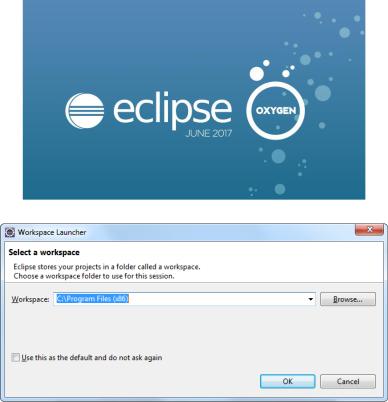
Рис. 2.1 – Заспуск eclipse
Рис. 2.2 – Workspace
Инструментальные средства Eclipse становятся доступны сразу после запуска приложения. Это по существу сама платформа с набором различных функциональных возможностей главного меню, где прежде всего выделяется набор операций по управлению проектом. Фактическая обработка, как правило, осуществляется дополнениями (плагинами), например, редактирование и просмотр файлов проектов осуществляется JDT, и т.д.
К инструментам (workbench) относится набор соответствующих редакторов и представлений, размещенных в рабочей области Eclipse.
Для конкретной задачи определенный набор редакторов и представлений называют перспективой или компоновкой.
Компоновка (perspective) – это набор представлений и редакторов, расположенных в том порядке, который вам требуется.
7
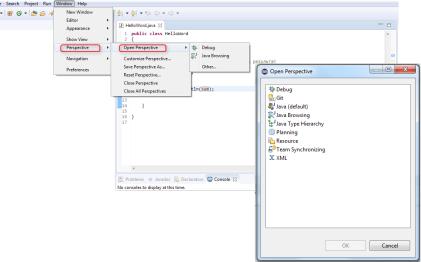
В каждой компоновке присутствует свой набор инструментов, некоторые компоновки могут иметь общие наборы инструментов. В определенный момент времени активной может быть только одна компоновка. Переключение между различными компоновками осуществляется нажатием клавиш <Ctrl+F8>.
Используя компоновки, вы можете настроить свое рабочее пространство под определенный тип выполняемой задачи. В Eclipse имеется также возможность создавать свои компоновки. Открыть компоновку можно командой Window / Open Perspective (рис. 2.3).
Рис. 2.3 Perspective
Редакторы (editors) представляют собой программные средства, позволяющие осуществлять операции с файлами (создавать, открывать, редактировать, сохранять и др.).
Представления (views) по существу являются дополнениями к редакторам, где выводится информация сопроводительного или дополнительного характера, как правило, о файле, находящемся в редакторе. Открыть представления можно командой Window / Show View (рис. 2.4).
Проект (project) представляет собой набор файлов приложения и сопутствующих дополнений.
Дополнением (plug-in) называют приложение, которое дополнительно может быть установлено в Eclipse.
Примером дополнения может выступать JDT.
8
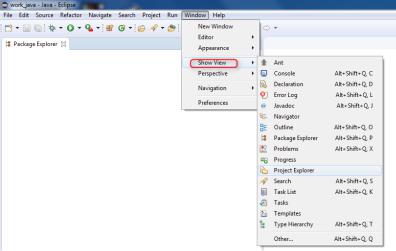
Рис. 2.4 – Views
Проект Java development tools (JDT) с помощью JDT-плагина обеспе-
чивает среду разработки Java-приложений, включая создание Eclipseплагинов. JDT-плагин добавляет перспективу Java в панель инструментов и Java-группу шаблонов в команду New меню File, а также предоставляет набор окон, редакторов и других инструментов для работы с Java-кодом.
Eclipse-плагины добавляют к Eclipse-платформе новые типы редакторов, представлений и перспектив. К существующим редакторам, представлениям и перспективам могут добавляться новые действия в меню и панелях инструментов.
После того, как вы нажмете кнопку «OK» на окне приветствия, появится страница приветствия (рис. 2.5), на которой имеется 5 графических кнопок:
●Overview – обзор, содержащий ссылки на обучающие интернет-
ресурсы eclipse;
●Tutorials – уроки, содержит несколько примеров создания простейших приложений Java;
●What’s new – содержит обзор основных нововведений;
●Samples – примеры, содержит несколько примеров разработки, которые должны быть предварительно установлены для того, чтобы их можно было просмотреть;
●Workbench – «рабочий стол» — это рабочая область программиста.
9
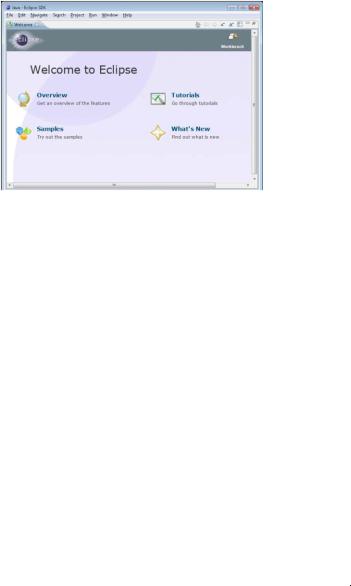
Рис. 2.5 – Окно приветствия eclipse
Перспектива Java содержит окно редактора и представления Package Explorer, Outline, Problems, Javadoc, Declaration (табл. 2.1). Перспектива
Debug содержит окно редактора и представления Debug, Breakpoints, Console, Tasks (табл. 2.1).
Таблица 2.1 – Package Explorer, Outline, Problems, Javadoc, Declaration
Представления |
Описание |
Package Explorer |
Отображает Java-проект с его структурой, определяе- |
|
мой сборкой проекта, в виде узлов папок и библиотек, |
|
пакетов, файлов с их внутренней структурой |
Outline |
Отображает компилируемую структуру редактируе- |
|
мого в данный момент Java-файла |
Problems |
Отображает ошибки и предупреждения сборщика |
|
проекта |
Javadoc |
Отображает документацию выбранного в данный мо- |
|
мент Java-элемента |
Declaration |
Отображает исходный код выбранного в данный мо- |
|
мент Java-элемента |
Console |
Отображает системный вывод выполнения Java-кода |
Debug |
Обеспечивает управление процессом отладки и запус- |
|
ка Java-кода |
Tasks |
Отображает список маркеров задач проекта |
Breakpoints |
Отображает список контрольных точек отладки Java- |
|
кода |
Теперь создадим новый проект. Для этого выберем меню File->New- >Project. В открывшемся окне выберем «Java Project» и нажмем «Next»
(рис. 2.6).
10
